現在有很多網友都會下載一些WiFi軟件(比如:獵豹免費WiFi),可以實現不需要安裝無線路由器,就可以把電腦的信號轉成可以連接的wifi信號。不過使用這軟件也有一個缺點就是,需要開著電腦才能有wifi 信號。如果您已經在床上睡意濃烈,還要下床關電腦,相信很多人都覺得很煩惱,懶得再下床關電腦。今天小編就跟大家分享一下獵豹免費WiFi設置遙控關閉電腦的圖文步驟,希望大家會喜歡!
一、打開獵豹免費WiFi程序,右擊任務欄,從彈出的擴展菜單中選擇“功能大全”-》“遙控關機”。
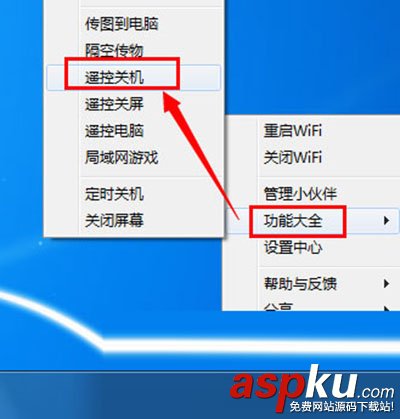
獵豹免費WiFi設置遙控關閉電腦的圖文步驟
二、確保手機已正確接入獵豹免費WiFi所創建的熱點。
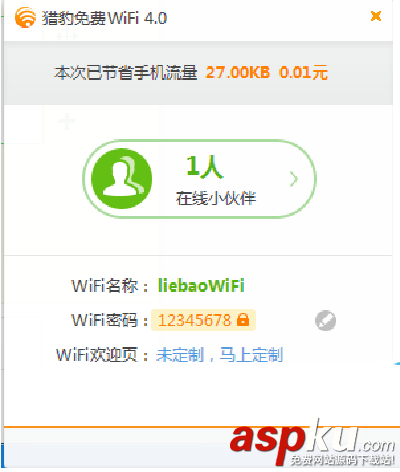
獵豹免費WiFi設置遙控關閉電腦的圖文步驟
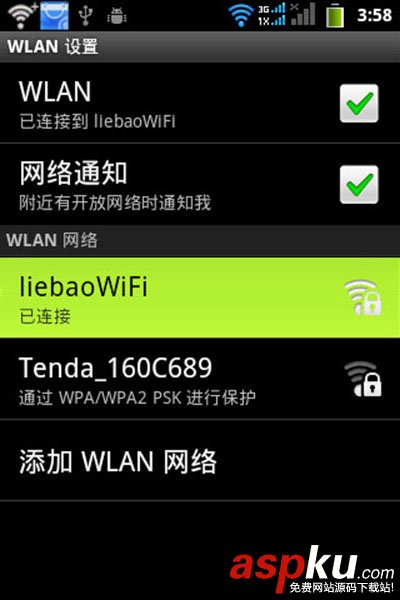
獵豹免費WiFi設置遙控關閉電腦的圖文步驟
三、然后利用任意程序中的二維碼工具對電腦中“遙控關機”窗口中的二維碼進行掃描,或者直接在瀏覽器中打開窗口中所顯示的網址。
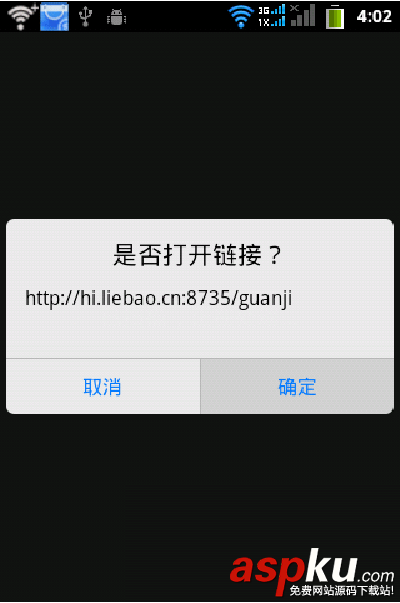
獵豹免費WiFi設置遙控關閉電腦的圖文步驟
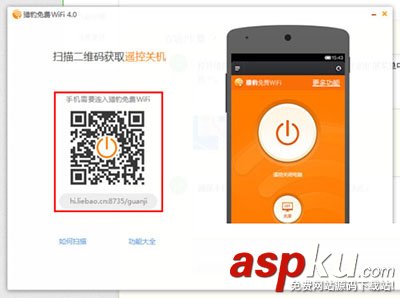
獵豹免費WiFi設置遙控關閉電腦的圖文步驟
四、接下來就會在手機瀏覽器中顯示“遙控關機”的界面。如圖:

獵豹免費WiFi設置遙控關閉電腦的圖文步驟
五、點擊“遙控關閉電腦”按鈕,就可以實現對電腦遠程執行關機操作。同樣點擊“關屏”按鈕就可以關閉電腦屏幕。

獵豹免費WiFi設置遙控關閉電腦的圖文步驟
新聞熱點
疑難解答